Modification de conteneurs et de projets
Deux pages de propriétés permettent de modifier un conteneur ou un projet, qu'il soit actif ou inactif. Le tableau suivant compare ces deux pages de propriétés.
Tableau 4–1 Détails des pages de propriétés|
Page de propriétés |
Syntaxe |
Tab |
|---|---|---|
|
Conteneur |
Permet de modifier la description, le type du projet, les identificateurs du projet (utilisateurs, groupes) et l'expression à rechercher. |
Onglet Propriétés de la vue Conteneurs après sélection du conteneur |
|
Instance du projet (projet actif ou inactif) |
Permet de modifier les associations à des pools de ressources, la réservation de CPU et le capital de mémoire |
Onglet Propriétés de la vue Hôte et de la vue Conteneurs |
Chaque instance de projet est dotée d'un conteneur auquel elle est associée. Toute modification apportée au conteneur s'applique à l'ensemble des instances de projet utilisant cette définition. Par exemple, si vous modifiez le type du projet dans un conteneur, le type de projet est modifié pour toutes les instances de projet qui utilisent le même conteneur. Par conséquent, vous pouvez utiliser les deux pages de propriétés pour apporter toutes les modifications requises.
Chaque instance de projet est également associée à une page de propriétés exclusivement utilisée pour modifier son pool de ressources ou ses réservations de ressources. Lorsque vous utilisez cette page de propriétés, vous ne pouvez modifier qu'un seul projet à la fois. Par exemple, vous pouvez augmenter la réservation minimum de CPU ou le capital de mémoire actif. Les modifications effectuées n'entrent en vigueur qu'une fois les nouvelles valeurs enregistrées. Les modifications apportées aux limites de ressources d'un projet inactif ne sont appliquées qu'après la réactivation du projet.
L'écran reproduit ci-dessous illustre la page de propriétés complète pour une instance de projet appelée sales01.
Figure 4–1 Exemple : page de propriétés permettant de modifier les réservations de ressources et le pool de ressources
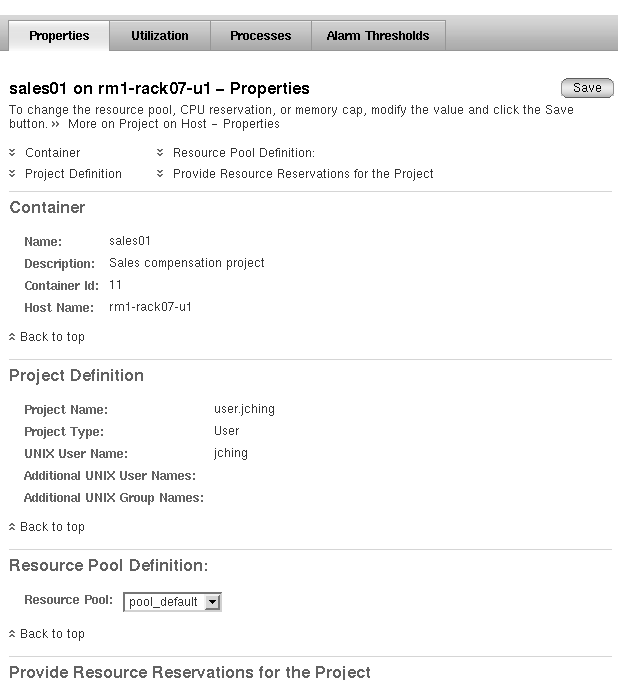
Pour modifier les ressources de plusieurs projets actifs sur différents hôtes, utilisez la fonction Tâche Changement de ressources. Pour plus d'informations à ce sujet, reportez-vous à la section Modification des projets via une tâche Changement de ressources.
À partir de la Vue Conteneurs, vous pouvez accéder à une autre page de propriétés permettant de modifier le conteneur. Les modifications effectuées dans cette page ne s'appliquent qu'à un seul conteneur à la fois. Vous ne pouvez pas utiliser la fonction Tâche Changement de ressources pour modifier plusieurs conteneurs simultanément.
L'écran reproduit ci-dessous illustre la page de propriétés complète permettant de modifier une instance de projet appelée sales01.
Figure 4–2 Exemple : page de propriétés permettant de modifier un conteneur
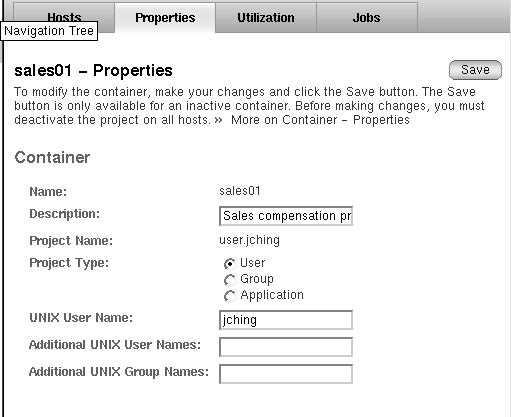
Vous ne pouvez pas modifier les propriétés d'un projet par défaut. C'est pourquoi, aucune page de propriétés n'est accessible en cas de sélection d'un projet par défaut.
Remarque –
La modification des propriétés n'est autorisée que si un conteneur ou un projet est inactif. Vous devez d'abord désactiver un projet actif sur chacun des hôtes auxquels celui-ci est associé avant de pouvoir modifier ses propriétés. Après avoir enregistré vos modifications, vous pouvez réactiver le projet.
 Pour modifier un conteneur via une page de propriétés
Pour modifier un conteneur via une page de propriétés
Étapes
-
Si l'IG du gestionnaire de conteneurs n'est pas déjà ouverte, ouvrez-la conformément aux instructions fournies à la section Démarrage de l'interface graphique du Container Manager.
-
Sélectionnez la vue Conteneurs.
-
Sélectionnez le conteneur voulu.
-
Si le conteneur choisi n'est utilisé par aucun des projets actifs, sélectionnez le groupe de conteneurs approprié dans la fenêtre de navigation. Cette méthode permet d'afficher la table Conteneur et groupes dans le volet droit. Sélectionnez le projet voulu dans cette table.
-
Si le conteneur est utilisé par des projets actifs, sélectionnez-le dans la fenêtre de navigation. Si nécessaire, cliquez sur les différents groupes de conteneurs afin d'afficher conteneurs individuels. Cette méthode permet d'afficher la table Hôtes associés à cette définition de conteneur à partir de laquelle vous pouvez désactiver les instances de projet.
Remarque –Toutes les instances de projet utilisant le conteneur sélectionné doivent être désactivées avant de pouvoir modifier les propriétés de celui-ci. Si l'état Actif est affiché pour l'une des instances, utilisez le bouton Désactiver de la table Hôtes associés à cette définition de conteneur après avoir sélectionné tous les hôtes avant de poursuivre.
-
-
Cliquez sur l'onglet Propriétés dans le volet droit.
La page de propriétés associée au conteneur sélectionné s'affiche. Les modifications suivantes peuvent être apportées dans les champs de texte :
-
Description – Donnez une description du conteneur.
-
Type de projet – Spécifiez le type Utilisateur, Groupe ou Application.
-
Nom d'utilisateur UNIX – Modifiez le nom d'utilisateur UNIX existant.
-
Autres noms d'utilisateurs – Modifiez les entrées existantes ou ajoutez de nouveaux noms d'utilisateurs UNIX. En cas d'entrées multiples, séparez ces dernières par des virgules.
-
Autres noms de groupes – Modifiez les entrées existantes ou ajoutez de nouveaux noms de groupes UNIX. En cas d'entrées multiples, séparez ces dernières par des virgules.
Remarque –Si le bouton Enregistrer n'est pas disponible et que les champs de texte sont affichés en grisé, cela signifie que le conteneur est utilisé dans une ou plusieurs instances. Assurez-vous de l'affichage de l'état Inactif pour tous les hôtes listés dans la table Hôtes associés à cette définition de conteneur. Si l'un des hôtes a l'état Actif, désactivez-le.
-
-
Cliquez sur Enregistrer pour sauvegarder les modifications.
La page de propriétés reste affichée.
 Pour modifier un projet via une page de propriétés
Pour modifier un projet via une page de propriétés
Utilisez cette procédure pour modifier le pool de ressources ou les réservations de ressources d'un seul projet. Pour appliquer les mêmes modifications à plusieurs projets, reportez-vous à la section Modification des projets via une tâche Changement de ressources.
Étapes
-
Si l'IG du gestionnaire de conteneurs n'est pas déjà ouverte, ouvrez-la conformément aux instructions fournies à la section Démarrage de l'interface graphique du Container Manager.
-
Choisissez l'une des méthodes suivantes pour sélectionner l'instance de projet voulue :
-
Si vous connaissez le nom de l'hôte auquel le projet est associé, sélectionnez-le dans la fenêtre de navigation de la vue Hôte. Cliquez ensuite sur l'onglet Projets dans le volet droit pour afficher une table listant tous les projets associés à l'hôte sélectionné.
-
Si vous connaissez le nom du projet, sélectionnez-le dans la fenêtre de navigation de la vue Conteneurs. La table Hôtes associés à cette définition de conteneur s'affiche dans le volet droit.
Remarque –Tous les projets doivent être désactivés pour pouvoir en modifier les propriétés. Si l'état de l'un des projets est Actif, utilisez le bouton Désactiver de la table pour le désactiver avant de poursuivre. Les tables affichées dans les deux vues sont dotées de ce bouton.
-
-
Sélectionnez le nom du projet ou de l'hôte dans la table affichée, suivant la méthode choisie à l'étape précédente.
La page de propriétés de l'instance de projet sélectionnée s'affiche.
-
Effectuez les modifications souhaitées.
Remarque –(Solaris 10) Vous ne pouvez pas modifier le pool de ressources d'un projet.
-
Définition du pool de ressources. Pour changer le pool associé au projet, sélectionnez le pool voulu dans le menu déroulant.
-
Réservation de CPU (parts de CPU). Spécifiez la nouvelle valeur dans la zone de texte, celle-ci devant être un entier.
-
Capital de mémoire (Mo). Spécifiez la nouvelle valeur dans la zone de texte.
-
Mémoire partagée (Mo). Spécifiez la nouvelle valeur dans la zone de texte.
-
-
Cliquez sur « Ouvrir ».
Les modifications apportées aux réservations de ressources sont enregistrées.
-
(Facultatif) Pour réactiver le projet, revenez à la table utilisée à l'Étape 3 et cliquez sur Activer.
Modification des projets via une tâche Changement de ressources
Utilisez la fonction tâche Changement de ressources pour changer les limites de ressources de plusieurs projets répartis sur différents hôtes. Pour que cette opération aboutisse, tous ces projets doivent utiliser le même conteneur. Vous pouvez exécuter la tâche Changement de ressources immédiatement de façon à appliquer les modifications simultanément ou programmer leur application ultérieure.
Remarque –
Sous Solaris 10, la fonction tâche Changement de ressources ne modifie l'allocation de ressources aux conteneurs que dans la mesure où ceux-ci sont déployés dans la zone globale.
Remarque –
Les modifications relatives aux réservations de CPU (parts de CPU) sont immédiates. Les modifications relatives au capital de émoire doivent être écrites dans le swap. Toute modification importante du capital de mémoire risque d'affecter les performances du système pendant le réglage de cet élément.
Les informations suivantes sont fournies dans la table Tâche Changement de ressources :
- Nom de la tâche
-
Nom de la tâche spécifiée lors de la création de celle-ci.
- Hôtes
-
Noms des hôtes auxquels le conteneur est associé.
- Programmation
-
Intervalle d'exécution programmé de la tâche. Les options disponibles sont Une seule fois, Horaire, Quotidien, Hebdomadaire, Mensuel.
- État
-
État de la tâche. Les valeurs possibles sont En file d'attente, Réussite ou Échec.
Dans l'exemple suivant, les noms de projets “Serveur Internet” et “Base de données” sont utilisés pour démontrer que la fonction Tâche Changement de ressources peut être utilisée pour gérer les ressources système de tous les services d'une entreprise. Dans cet exemple, un fournisseur de services en ligne traite ses commandes via son site Internet. Le projet Serveur Internet a été créé pour gérer les ressources de CPU et de mémoire utilisées par le serveur Web de l'entreprise sur tout le territoire de l'Amérique du Nord. Le projet Base de données gère les ressources utilisées par la base de données. Pendant la journée et les premières heures de la soirée, les demandes de ressources du serveur Internet sont élevées en raison de l'affluence enregistrée sur le site Web pour passer les commandes. En revanche, plus tard dans la soirée, la charge du serveur Web diminue considérablement, notamment après minuit. Pendant la nuit, la base de données a été configurée pour générer les rapports de ventes du jour écoulé.
Pour gérer les ressources requises par ces deux conteneurs créés sur un système à 8 CPU doté de 6000 Mo de mémoire physique, vous pouvez créer quatre tâches Changement de ressources, telles que décrites dans le tableau suivant.
Tableau 4–2 Exemple de programmation de tâches Changement de ressources|
Nom du conteneur |
Nom de la tâche |
Heure de début |
Intervalle |
Changement de ressource |
|---|---|---|---|---|
|
Serveur Internet |
serveur_Internet-jour |
6:00 |
Quotidienne |
Parts de CPU : 6 Mémoire : 2500 Mo |
|
Base de données |
base_de_données-jour |
6:00 |
Quotidienne |
Parts de CPU : 1 Mémoire : 2000 Mo |
|
Serveur Internet |
serveur_Internet-nuit |
Minuit |
Quotidienne |
Parts de CPU : 1 Mémoire : 2000 Mo |
|
Base de données |
serveur_Internet-nuit |
Minuit |
Quotidienne |
Parts de CPU : 6 Mémoire : 2500 Mo |
Deux tâches Changement de ressources sont exécutées chaque matin à 6:00 pour changer les ressources des projets Serveur Internet et Base de données. Pendant la journée, le projet Serveur Internet se voit attribuer la plus grande partie des ressources de CPU et de mémoire physique dans la mesure où sa charge est importante. À minuit, tous les jours, deux autres tâches Changement de ressources sont exécutées afin de modifier l'allocation des ressources en fonction des besoins. La base de données exige davantage de ressources afin de générer les rapports de ventes quotidiens, tandis que la charge du serveur Internet diminuant, ce dernier en utilise moins.
Cette fonction est identique à la fonction de gestion des tâches de Sun Management Center, mais utilise l'IG Container Manager pour gérer l'ensemble des tâches associées au Container Manager. Pour plus d'informations sur la fonction de tâche Sun Management Center, voir Gestion des travaux - Concepts du Guide de l’utilisateur de Sun Management Center 3.6.
 Pour modifier un projet via une tâche Changement de ressources
Pour modifier un projet via une tâche Changement de ressources
Étapes
-
Si l'IG du gestionnaire de conteneurs n'est pas déjà ouverte, ouvrez-la conformément aux instructions fournies à la section Démarrage de l'interface graphique du Container Manager.
-
Sélectionnez la vue Conteneurs.
-
Dans la fenêtre de navigation, sélectionnez le nom du projet.
Le projet sélectionné doit être associé à un hôte pour pouvoir poursuivre.
-
Cliquez sur l'onglet Tâches dans le volet droit.
La table Tâches Tâche Changement de ressources s'affiche.
Figure 4–3 Exemple : Table Tâche Changement de ressources
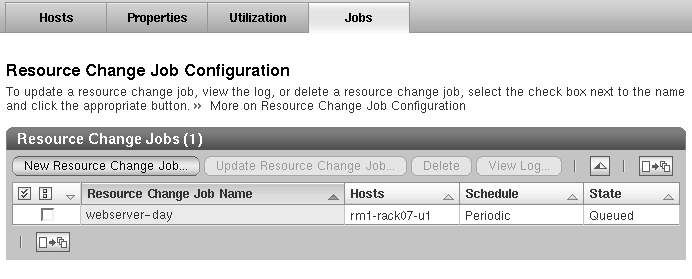
-
Cliquez sur le bouton Nouvelle Tâche Changement de ressources affiché dans la table.
L'assistant Tâche Changement de ressources apparaît. Le panneau Présentation s'affiche.
-
Spécifiez un nom pour la tâche Changement de ressources. Si vous le souhaitez, donnez une description de la tâche.
Le nom de la tâche ne doit pas dépasser 32 caractères. L'utilisation des espaces, du tiret (-), du caractère de soulignement (_) et du point (.) est autorisée. Un espace est converti en caractère de soulignement (_).
Le panneau de sélection des hôtes s'affiche. Le nom de tous les hôtes auxquels le conteneur sélectionné est associé apparaît dans la liste des hôtes disponibles. Vous pouvez modifier les limites de ressources d'un ou plusieurs hôtes en sélectionnant ces derniers dans cette fenêtre.
-
Sélectionnez chacun des hôtes dans la liste des hôtes disponibles et cliquez sur Ajouter pour les déplacer dans la liste des hôtes sélectionnés. Cliquez sur Tout ajouter pour déplacer tous les hôtes simultanément.
Les noms d'hôtes s'affichent dans le champ des hôtes sélectionnés.
-
Spécifiez une nouvelle réservation minimum de CPU (parts de CPU). Si vous le souhaitez, spécifiez un capital de mémoire.
Les nouvelles limites de ressources s'appliquent à tous les hôtes sélectionnés à l'étape précédente.
-
Indiquez une date et une heure de début, ainsi qu'un intervalle d'exécution pour la tâche Changement de ressources.
Les modifications apportées aux limites de ressources entrent en vigueur à l'heure et à la date spécifiées.
-
Vérifiez vos sélections dans le panneau Récapitulatif. Pour revenir sur l'une des modifications, utilisez le bouton Précédent. Lorsque toutes les modifications voulues ont été apportées, cliquez sur Terminer.
La fenêtre de l'assistant est fermé. La tâche est ajoutée dans la table Tâches. Son état reste En file d'attente, jusqu'à sa date d'exécution programmée. Les modifications apportées aux limites de ressources entrent en vigueur à l'heure et à la date spécifiées.
 Pour modifier une tâche Changement de ressources en attente
Pour modifier une tâche Changement de ressources en attente
Utilisez la procédure ci-dessous pour modifier une tâche en attente dont l'état est toujours En file d'attente dans la table Tâches.
Étapes
-
Si l'IG du gestionnaire de conteneurs n'est pas déjà ouverte, ouvrez-la conformément aux instructions fournies à la section Démarrage de l'interface graphique du Container Manager.
-
Sélectionnez la vue Conteneurs dans la fenêtre de navigation.
-
Cliquez sur l'onglet Tâches dans le volet droit.
-
Dans la table Tâches Changement de ressources, sélectionnez la tâche à modifier en cochant la case en regard de son nom.
Une coche apparaît alors dans la case à cocher.
-
Pour lancer l'assistant Tâche Changement de ressources, cliquez sur le bouton Mettre à jour la tâche Changement de ressources.
Pour une description détaillée des étapes à suivre pour déplacer les panneaux, reportez-vous à la section Pour modifier un projet via une tâche Changement de ressources.
-
Lorsque toutes les modifications voulues ont été apportées, cliquez sur Terminer.
La fenêtre de l'assistant se ferme. Les modifications apportées à la tâche sont enregistrées.
 Pour afficher le journal des tâches Changement de ressources
Pour afficher le journal des tâches Changement de ressources
Utilisez cette procédure pour afficher le journal généré après l'exécution d'une tâche Changement de ressources. Si la tâche comprend des modifications apportées sur plusieurs hôtes, l'état des tâches par hôte est indiqué dans le journal.
Étapes
-
Si l'IG du gestionnaire de conteneurs n'est pas déjà ouverte, ouvrez-la conformément aux instructions fournies à la section Démarrage de l'interface graphique du Container Manager.
-
Sélectionnez la vue Conteneurs dans la fenêtre de navigation.
-
Cliquez sur l'onglet Tâches dans le volet droit.
-
Dans la table Tâches Changement de ressources, sélectionnez la tâche terminée dont vous souhaitez afficher le journal en cochant la case en regard de son nom.
Une coche apparaît alors dans la case à cocher.
-
Cliquez sur le bouton Afficher le journal.
Le fichier journal associé à la tâche Changement de ressources s'affiche.
- © 2010, Oracle Corporation and/or its affiliates
